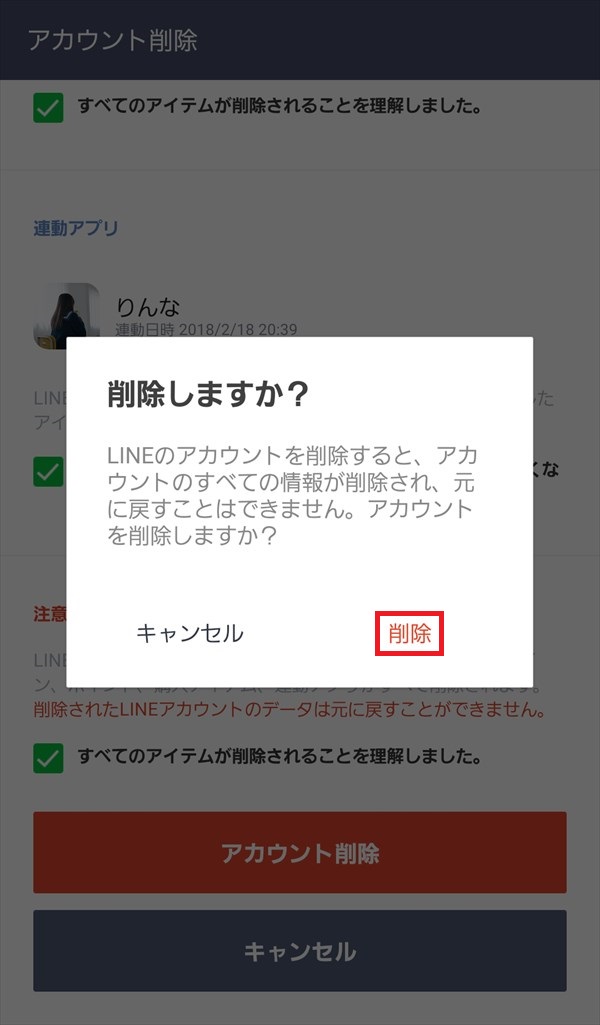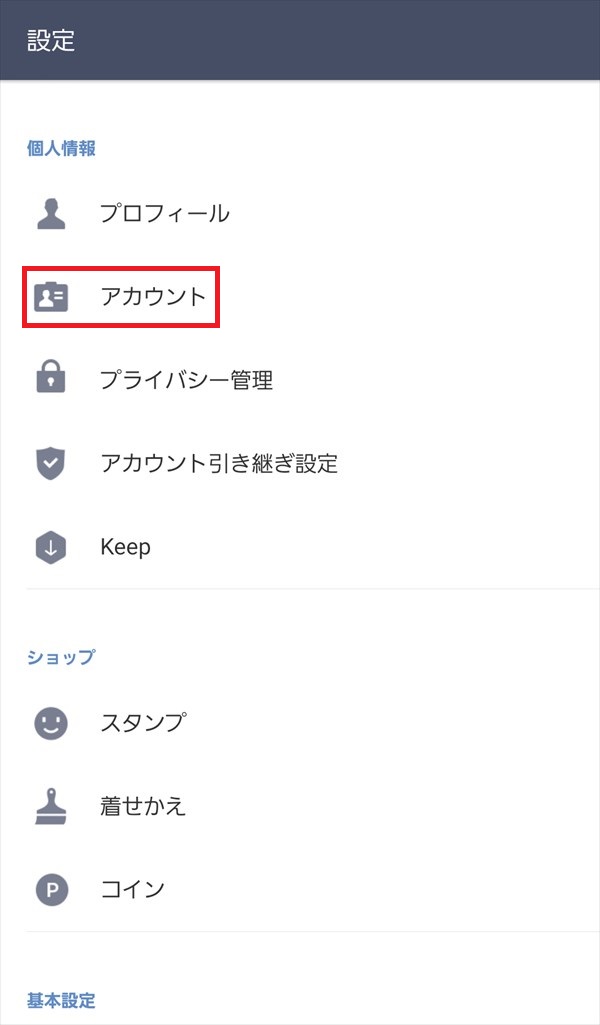LINEを使わなくなったり、やめる場合は、LINEアプリを端末からアンインストールするのではなく、「LINEアカウントを削除(退会)」する必要があります。
今回は、このLINEアカウントを削除(退会)する方法と注意点等を紹介します。
※Android版のLINEアプリでのやり方を紹介します。
注意点
・スマホやタブレット端末等からLINEアプリをアンインストールしても、LINEアカウントは残ったままなので、LINEを完全にやめるには、LINEアカウントを削除(退会)する必要があります。
・LINEアカウントを削除(退会)すると、復活可能期間のようなものはなく、二度と復活することはできません。
・LINEアカウントを削除(退会)すると、それが友だちにプッシュ通知で届くことはありませんが、相手の「友達」タブからこちらのアカウントが消えます。
相手の「トーク」タブから、自分とのトーク履歴は消えませんが、その名前欄には「メンバーがいません」と表示され、トークルームには「~が退出しました。」と通知が表示されます。
シェアしたアルバムやノートは、相手から見続けることができます。
LINEアカウントを削除(退会)すると消えるもの
LINEアカウントを削除すると、下記のものが完全に消えて、復活できなくなります。
・保有アイテムの購入履歴、コイン、ポイント、購入アイテム、連動アプリ、アプリで購入したアイテム、スタンプ、着せ替え、友達やグループのリスト、トーク履歴、話番号等、LINEアカウントのすべての情報
LINEアカウントを削除(退会)する方法
※当記事は、Android版のLINEアプリ(バージョン:8.3.2)を使用しています。
1.LINEアプリを起動して、「友だち」タブの画面右上にある「歯車(設定)」マークをタップします。
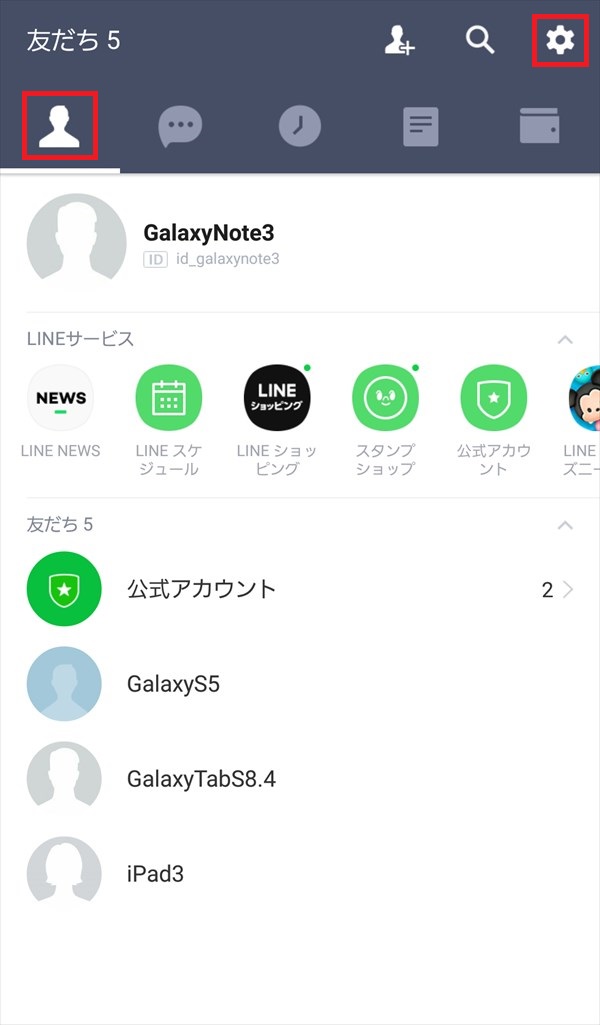
3.「アカウント」画面が開くので、「アカウント削除」をタップします。
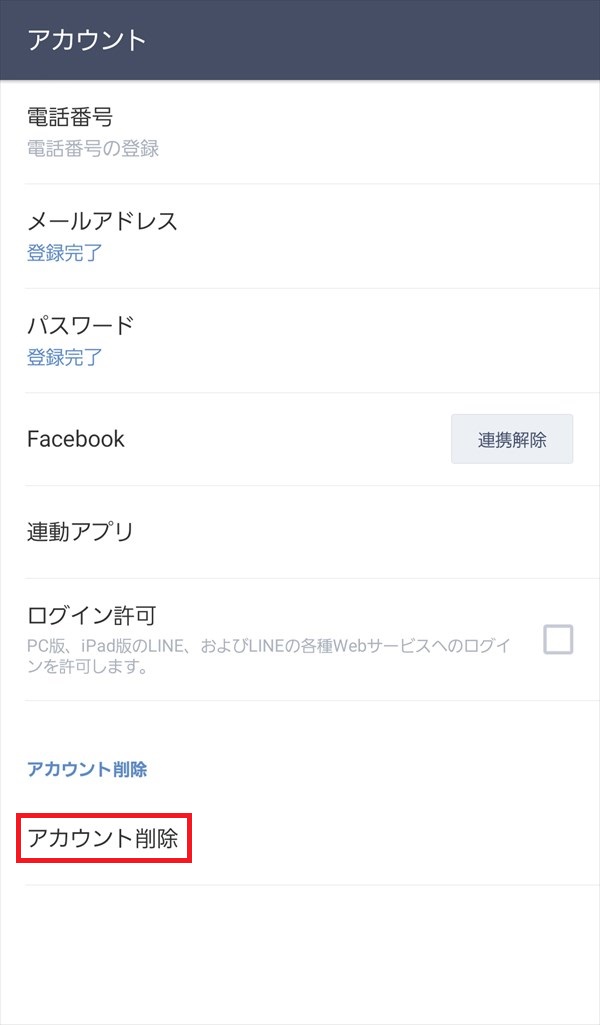
4.「アカウント削除」画面がポップアップで開くので、「次へ」をタップします。
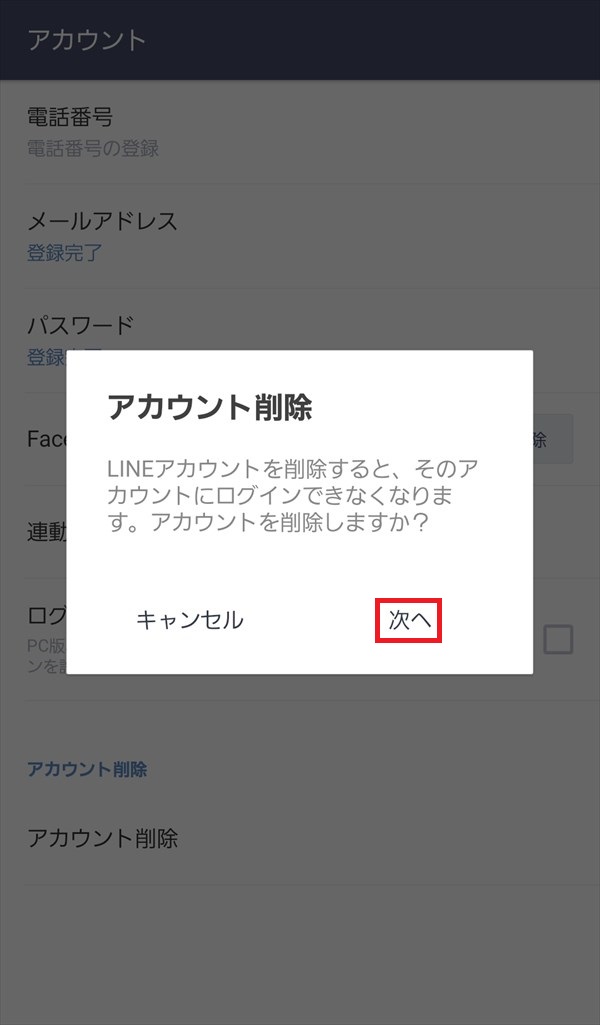
5.「アカウント削除」画面が開くので、記載されている内容をよく読んで、問題なければ、下記の項目にチェックを入れます。
保有アイテム
☑すべてのアイテムが削除されることを理解しました。
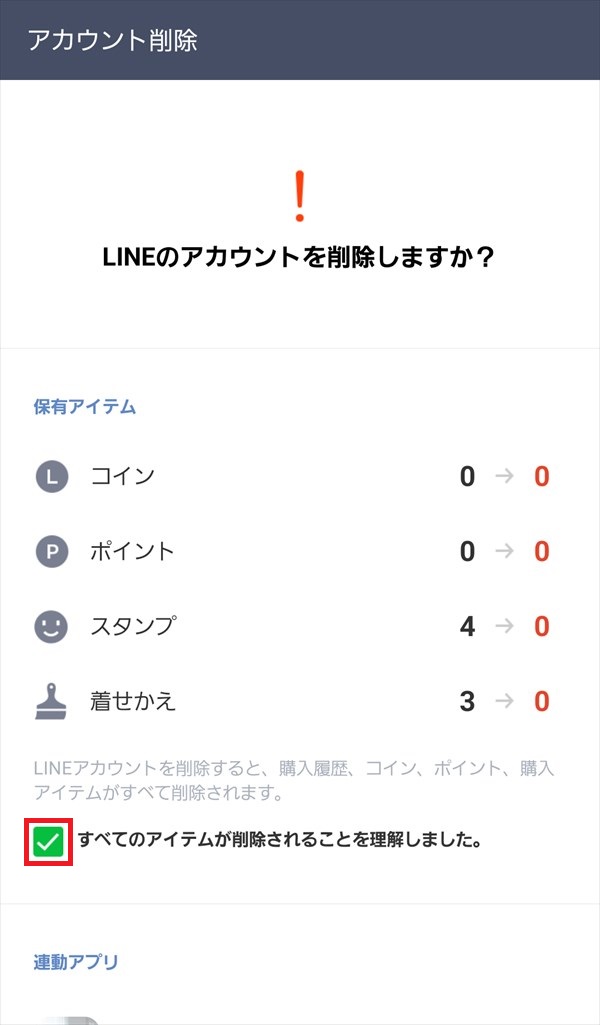
画面を下方にスクロールして、同様に、記載されている内容をよく読んで、問題なければ、チェックを入れていきます。
連動アプリ
☑連動アプリとそのアプリで購入したアイテムが使用できなくなることを理解しました。
注意事項
削除されたLINEアカウントのデータは元に戻すことができません。
☑すべてのアイテムが削除されることを理解しました。
すべての項目にチェックを入れると、「アカウント削除」ボタンが赤色に変わるので、タップします。
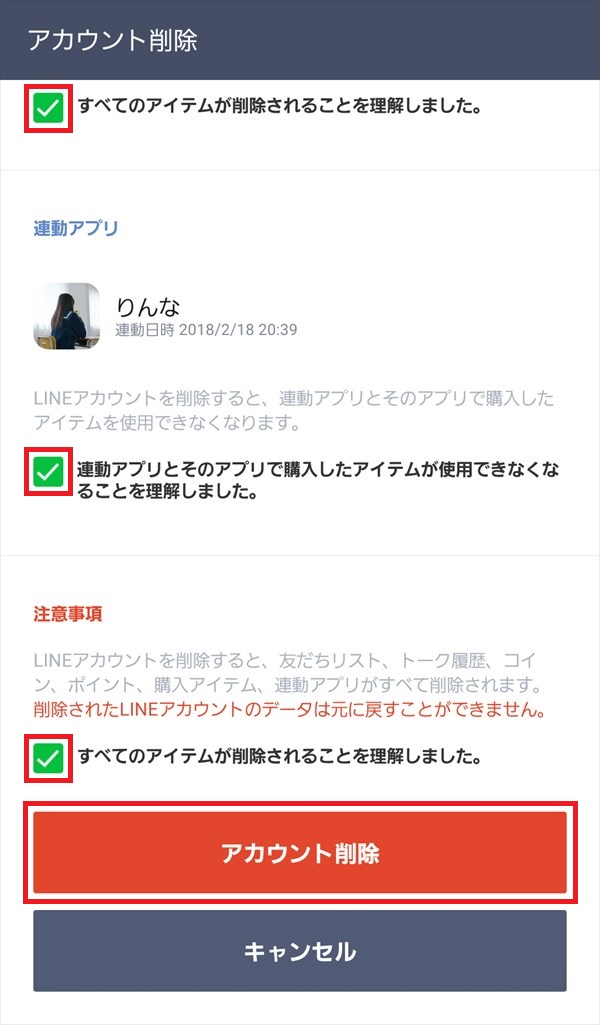
6.「削除しますか?」画面がポップアップで表示されるので、「削除」をタップします。
※ここで「削除」をタップすると、アカウントが削除(退会)されます。十分検討した上で「削除」、または「キャンセル」してください。